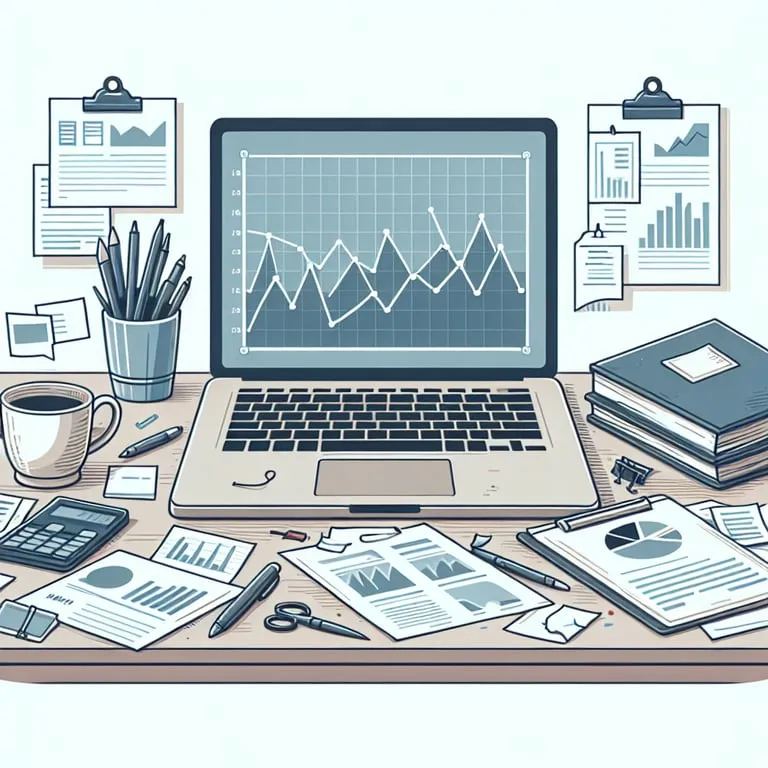
결제대행 사이트 부가세 매출 조회 방법
안녕하세요! 어느덧 2025년도 절반이 훌쩍 지나가고, 사업자분들이라면 슬슬 긴장하게 되는 부가가치세 신고 기간이 다가오고 있어요. 특히 온라인으로 상품을 판매하거나 서비스를 제공하는 분들이라면 ‘결제대행사(PG사)’를 통해 정산받는 금액이 많으실 텐데요.
“어? 홈택스에서 조회되는 카드 매출이랑 왜 금액이 다르지?” 하고 당황했던 경험, 혹시 있으신가요?!
국세청에 신고된 자료만 믿고 있다가는 자칫 매출을 누락할 수 있어서, 우리가 직접 이용하는 결제대행 사이트에서 매출 자료를 확인하고 챙기는 과정이 정말 중요해요. 처음엔 조금 낯설고 복잡하게 느껴질 수 있지만, 저랑 같이 차근차근 따라 해보면 전혀 어렵지 않답니다! 오늘은 대표적인 결제대행 사이트에서 부가세 신고용 매출을 어떻게 조회하는지 쉽고 친절하게 알려드릴게요. 😊
도대체 왜, 결제대행사 매출을 따로 확인해야 할까요?
부가세 신고의 가장 기본은 ‘매출’을 정확히 파악하는 것이에요. 그런데 온라인 결제는 워낙 다양한 방식으로 이루어지다 보니 국세청 홈택스 자료에 즉시 반영되지 않거나, 일부가 누락되는 경우가 종종 발생합니다.
결제대행사(PG), 정확히 어떤 역할을 하나요?
결제대행사, 즉 PG(Payment Gateway)는 온라인 쇼핑몰 같은 곳에서 고객이 신용카드, 계좌이체, 휴대폰 소액결제 등 다양한 방법으로 결제할 수 있도록 도와주는 중간 다리 역할을 하는 회사입니다. 고객이 결제한 돈은 바로 우리 통장으로 들어오는 게 아니라, 이 PG사를 거쳐 수수료를 제외한 금액이 며칠 뒤에 정산되는 구조예요. 토스페이먼츠, 다날, KG이니시스 같은 회사들이 대표적인 PG사라고 할 수 있습니다.
홈택스 자료와 실제 매출이 다른 이유
홈택스 ‘신용카드 매출 자료 조회’ 메뉴는 보통 카드사가 국세청에 직접 제출하는 자료를 기반으로 해요. 하지만 PG사를 통한 결제는 PG사 이름으로 거래가 집계된 후 판매자에게 정산되는 복잡한 과정을 거치기 때문에, 홈택스 자료에 실시간으로 정확하게 잡히지 않을 수 있습니다. 특히 현금영수증 발행분이나 계좌이체 내역 등은 혼동되기 쉬워요. 따라서 가장 정확한 자료는 돈을 직접 정산해주는 PG사 관리자 페이지에 있는 ‘부가세 신고 자료’입니다. 이것이 바로 ‘원본 데이터’라고 할 수 있죠.
매출 누락, 생각보다 무서운 결과로 이어져요!
만약 PG사 매출을 확인하지 않고 홈택스 자료만으로 신고했다가 나중에 매출이 누락된 사실이 밝혀지면 어떻게 될까요? 안타깝게도 원래 내야 할 세금은 물론, 신고불성실가산세(누락된 세금의 10%~40%)와 납부지연가산세(일 단위로 이자처럼 붙는 세금)까지 추가로 부담해야 합니다. “에이, 설마 걸리겠어?” 하는 안일한 생각은 금물이에요! 성실 신고가 최고의 절세라는 점, 꼭 기억해주세요.
대표 결제대행사별 부가세 매출 조회, 이렇게 따라 해보세요!
자, 그럼 이제 실전이에요! 가장 많이 이용하시는 대표적인 결제대행사 3곳의 부가세 매출 자료 조회 방법을 화면을 보듯 상세하게 알려드릴게요. 대부분의 PG사가 비슷한 메뉴 구조를 가지고 있으니, 다른 PG사를 이용하시더라도 참고하시면 충분히 응용하실 수 있을 거예요.
토스페이먼츠 (구 LG U+)
가장 많은 분이 이용하는 토스페이먼츠예요. 절차가 아주 간단합니다.
- 상점관리자 페이지 로그인: 먼저 토스페이먼츠 상점관리자 계정으로 로그인해주세요.
- 내 상점 > 결제 조회: 로그인 후 상단 메뉴에서 [내 상점]을 클릭한 뒤, 왼쪽의 [결제 조회] 메뉴를 펼쳐주세요.
- 부가세 신고 자료 선택: [결제 조회] 하위 메뉴 중에 [부가세 신고 자료]가 보일 거예요. 이걸 클릭하면 된답니다.
- 기간 설정 및 조회: 이제 가장 중요한 기간 설정! 예를 들어 2025년 7월에 1기 확정신고를 한다면, 조회 기간을 2025년 1월 1일부터 6월 30일까지로 설정하고 조회 버튼을 눌러주세요.
- 엑셀 다운로드: 조회된 내역을 보면 신용카드, 현금영수증, 계좌이체 등 결제수단별로 매출이 구분되어 나와서 정말 편리해요. 이 화면을 [엑셀 다운로드] 버튼을 눌러 저장한 뒤 세무대리인에게 전달하거나 직접 신고할 때 활용하면 됩니다.
(주)다날
휴대폰 결제로 유명한 다날 역시 조회 방법이 아주 간단해요.
- 다날 파트너센터 로그인: 다날 파트너센터에 먼저 로그인을 해주세요.
- 정산/세금 > 부가세 신고 자료 조회: 로그인 후 상단 메뉴에서 [정산/세금]을 찾고, 하위 메뉴인 [부가세 신고 자료 조회]를 클릭합니다.
- 기간 설정 및 엑셀 다운로드: 토스페이먼츠와 마찬가지로 부가세 신고 기간에 맞게 조회 기간을 설정한 후, 조회된 데이터를 엑셀 파일로 내려받아 사용하시면 끝! 정말 쉽죠?
크티 (CTEE)
크리에이터나 1인 전문가분들이 많이 사용하시는 크티(CTEE) 플랫폼이에요.
- 크티 플레이스 로그인: 크티 플레이스에 먼저 로그인한 뒤, 오른쪽 위에 있는 내 프로필 이미지를 클릭해주세요.
- 내 플레이스 관리 > 정산: 프로필 이미지 아래로 나타나는 메뉴 중에서 [내 플레이스 관리]를 선택하고, 다음 화면에서 [정산] 탭으로 이동하면 됩니다.
- 기간별 조회 및 확인: 정산 메뉴에서 기간별로 발생한 매출 내역을 상세하게 확인할 수 있어요. 부가세 신고 기간에 맞춰 자료를 정리하시면 됩니다.
조회한 자료, 부가세 신고에 어떻게 활용하나요?
자료를 다운로드했다고 끝이 아니죠! 이 데이터를 부가세 신고서에 어떻게 녹여내야 하는지가 사실 가장 중요합니다.
엑셀 파일, 이것만은 꼭 확인하세요!
다운로드한 엑셀 파일을 열어보면 여러 항목이 있을 텐데요. 겁먹지 마시고 아래 3가지를 중심으로 확인하면 됩니다.
- 총매출액 (공급가액 + 세액): 가장 중요한 숫자예요. 이 금액이 해당 기간 동안 PG사를 통해 발생한 총매출입니다.
- 과세 매출 vs 면세 매출: 만약 과세 상품과 면세 상품(농수산물, 도서 등)을 함께 판매했다면, 이 둘이 구분되어 있는지 확인해야 해요. 부가세는 과세 매출에 대해서만 부과되기 때문이죠.
- 신용카드/현금영수증 발행분: 이 금액은 따로 확인해서 신고서에 기재해야 ‘신용카드매출전표 등 발행 세액공제’를 받을 수 있어요. 연 매출 10억 원 이하 개인사업자라면 발행금액의 1.3% (연간 1,000만 원 한도)를 공제받을 수 있는 아주 꿀 같은 혜택이니 절대 놓치면 안 돼요!
부가세 신고서에 직접 반영하기
홈택스에서 직접 신고하는 경우, PG사에서 확인한 총매출액을 ‘과세표준 및 매출세액’ 항목의 ‘기타(정규영수증 외 매출분)’ 또는 ‘신용카드·현금영수증 발행분’ 란에 정확히 기입해야 합니다. 홈택스에 이미 조회되는 매출이 있다면, 중복되지 않도록 PG사 자료와 비교하며 합산 금액을 잘 계산해야 해요. 이 과정이 복잡하게 느껴진다면 세무 전문가의 도움을 받는 것을 추천합니다.
2025년 부가세 신고, 이것만은 꼭 기억해요!
마지막으로 2025년 부가세 신고와 관련해서 꼭 기억해야 할 몇 가지를 정리해 드릴게요.
2025년 부가세 신고 및 납부 기간
일반과세자(개인사업자) 기준 신고 기간은 다음과 같아요. 법인사업자는 분기별로 1년에 4번 신고하니 착오 없으시길 바랍니다!
| 구분 | 과세 기간 | 신고 및 납부 기한 |
|---|---|---|
| 제1기 확정신고 | 2025년 1월 1일 ~ 6월 30일 | 2025년 7월 25일까지 |
| 제2기 확정신고 | 2025년 7월 1일 ~ 12월 31일 | 2026년 1월 25일까지 |
온라인 매출, 이제는 숨길 수 없어요
전자상거래 시장이 폭발적으로 성장하면서 국세청 역시 온라인에서 발생하는 매출을 아주 예리하게 지켜보고 있어요. 이제는 ‘이 정도는 괜찮겠지’라는 생각이 통하지 않는 시대가 되었습니다. PG사 매출 자료를 꼼꼼히 챙겨서 정확하게 신고하는 것이야말로 불필요한 가산세를 막고 사업에만 집중할 수 있는 최고의 방법이랍니다.
오늘은 결제대행 사이트에서 부가세 매출 자료를 조회하는 방법에 대해 알아봤어요. 조금은 귀찮을 수 있는 과정이지만, 나의 소중한 사업체를 지키고 절세의 첫걸음을 떼는 아주 중요한 일이에요. 이번 7월 부가세 신고, 오늘 알려드린 방법으로 꼼꼼하게 준비하셔서 기분 좋게 마무리하시길 응원할게요! 파이팅